Instagramで有名人にあなたをフォローしてもらう方法

Instagramで有名人にあなたのことをもっとよく知ってもらう方法を学びましょう。

Instagramを初めて使用する場合は、ハンドルとは何か疑問に思われるかもしれません。非公式の英語では、ハンドルは「ニックネーム」も意味します。そして、これは私たちを私たちの定義に近づけます。
Instagramハンドルは、ユーザーがアカウントアドレスとして使用するユーザー名です。それはあなたのプロフィールの下の@の後のその部分です。これは、ユーザーのInstagramプロファイルへの一意のリンクと考えてください。同じハンドルを持つ2つのアカウントは存在できません。
IGハンドルは、本名、ニックネーム、またはその他の任意の文字と数字の組み合わせにすることができます。ハンドルの長さには30文字の制限があります。
Instagramのハンドルを使用して、プラットフォーム上の他の人を見つけることができます。
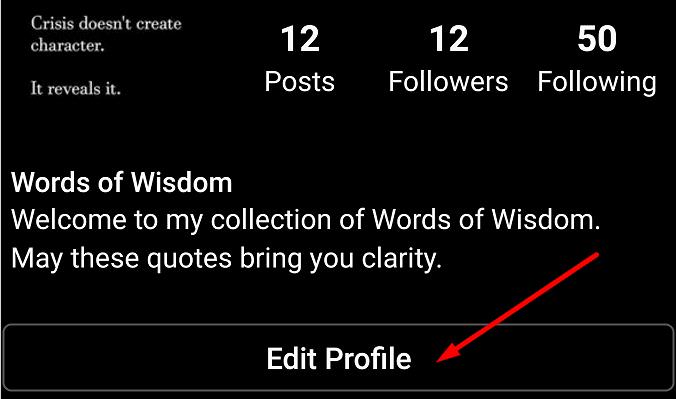
Instagramのハンドルで特殊文字を使用できますか?
Instagramのハンドルに特殊文字を含めることはできません。文字、数字、ピリオド、およびアンダースコアのみを使用できます。記号やその他の句読点を含めると、Instagramはそれらの文字を含まないハンドルを使用するように求めます。
Instagramのハンドルを変更するとどうなりますか?
現在のハンドルに飽きたら、いつでもIGハンドルを変更できます。ただし、ハンドルを含む外部URLは新しいハンドルにリダイレクトされないことに注意してください。
そのため、特にビジネス目的でIGを使用している場合は、ハンドルを変更することはお勧めできません。
Instagramについてもっと知りたい場合は、以下のガイドをチェックしてください。
Instagramで有名人にあなたのことをもっとよく知ってもらう方法を学びましょう。
このガイドでは、投稿を公開できないときに発生する特定のInstagramエラーに焦点を当てます:Instagramはまだ投稿されていません。再試行する。
ユーザーは、アプリ版とウェブ版の両方で、Facebook、メッセンジャー、インスタグラムのアカウントが突然ログアウトされ、再度アクセスできなくなったと報告しました。
Instagramユーザーは、自分のプロファイルを誰が閲覧したかを確認することはできません。誰があなたのプロフィールにアクセスしたかを知る方法はありません。
私たちは皆、時々考えを変えます–これには私たちが好きなものも含まれます。Instagramの場合、嫌いな投稿は比較的簡単です。あなたは投稿を見つける必要があります
事実上、人とつながることがこれまで以上に重要になっています。あなたが遠く離れて住んでいるために、またはあなたがあなたの友人や家族から離れているために
Instagramは現在、一度に複数の写真を削除することをサポートしていません。つまり、一度にすべてのIG写真を削除することはできません。
Instagramは世の中で最も人気のあるソーシャルメディアプラットフォームの1つですが、すべての人に適しているわけではありません。自分に合わない場合は、簡単に削除できます。
Instagramの投稿をカスタマイズするためのクールな方法はたくさんあるので、見失いがちです。ストーリーに音楽を追加することも、その方法の1つにすぎません。君
ナンセンスを除外し、Instagramプラットフォームでのブロックについてすべて学びます。
このチュートリアルで、お気に入りの音楽をInstagramのストーリーに追加する方法を学びましょう。
人々がInstagramに投稿するものがどれだけ面白いか(そしてそれほど面白くないか)、迷子になり、スクロールするだけで1〜3時間費やすのは簡単です。
Instagramは、写真やビデオなどを共有するための優れたツールです。また、保存したいものに出くわすこともあります。それでも
誰かがWhatsApp、Instagram、またはFacebookをブロックしていないかどうかを確認する方法を学びます。
FacebookとInstagramのどちらがお気に入りですか?個人的には、Facebookは写真アプリよりもはるかに多く使用しています。実際のところ、私はちょうど私がする必要があることを発見しました
Microsoft Teamsで画像が表示されない問題に悩んでいませんか?この記事では、画像が読み込まれない原因と10の解決策を詳しく解説します。インターネット接続の確認からキャッシュのクリアまで、効果的な方法を紹介します。
RARファイルをZIPファイルに変換したいですか?RARファイルをZIP形式に変換する方法を学びましょう。
同じチームメンバーとの定期会議をMicrosoft Teamsでスケジュールする必要がありますか?Teamsで定期会議を設定する方法を学びましょう。
このステップバイステップのチュートリアルで、Adobe Readerのテキストやテキストフィールドのハイライト色を変更する方法を説明します。
このチュートリアルでは、Adobe Readerでデフォルトのズーム設定を変更する方法を説明します。
Microsoft Teamsで「接続できませんでした」というエラーが頻繁に表示されますか? この問題を解決するためのトラブルシューティングのヒントを試してください!
LastPassがサーバーに接続できない場合は、ローカルキャッシュをクリアし、パスワードマネージャーを更新し、ブラウザ拡張機能を無効にしてください。
Microsoft Teamsは現在、会議と通話をTVにネイティブでキャストすることをサポートしていませんが、スクリーンミラーリングアプリを使用できます。
OneDriveのエラーコード0x8004de88を修正する方法を発見し、クラウドストレージを再び動作させましょう。
Microsoft WordにChatGPTを統合する方法をお探しですか?このガイドでは、3つの簡単なステップでChatGPT for Wordアドインを使う方法を紹介します。




















